Cómo corregir el mensaje "Error al establecer una conexión de base de datos" en su sitio web
Publicado: 2022-07-26El "Error al establecer una conexión de base de datos" es uno de los problemas más comunes que pueden encontrar los propietarios de sitios web de WordPress. Además de ser uno de los mensajes de error de WordPress más frecuentes, también se ha ganado su lugar entre los más graves, dejando el sitio web completamente inaccesible en caso de que algo interrumpa la capacidad de WordPress para comunicarse con su base de datos.
Pero, ¿qué significa cuando dice error al establecer una conexión de base de datos? Su sitio web de WordPress es una aplicación dinámica basada en una base de datos, lo que significa que si los datos solicitados no se pueden recuperar de la base de datos, WordPress mostrará un mensaje de error hasta que se resuelva el problema subyacente y se pueda establecer una conexión exitosa.
Siga nuestra guía completa de errores de conexión de la base de datos de WordPress para aprender cómo corregir el mensaje "Error al establecer una conexión de base de datos" en su sitio web paso a paso.
La base de datos de WordPress y su papel en la representación de contenido
La representación de contenido se puede describir como el proceso de entregar el contenido solicitado a los visitantes de su sitio web. WordPress abstrae la complejidad del proceso, lo que significa que usted, como propietario de un sitio web, tiene poca o ninguna necesidad de interferir en la forma en que funciona para que su sitio web de WordPress funcione correctamente.
Su base de datos de WordPress almacena la gran mayoría del contenido que crea, incluidas publicaciones, páginas y algunos otros datos que le permiten a WordPress generar páginas web dinámicas. Toda esta información debe cargarse desde la base de datos y luego ser procesada por WordPress para crear un archivo HTML que luego se enviará al visitante.
PHP usa una extensión especial llamada controlador de base de datos para establecer una conexión con la base de datos de WordPress utilizando las credenciales provistas en el archivo de configuración de WordPress. Cuando las credenciales proporcionadas son incorrectas, falta un controlador de la base de datos o el servidor de la base de datos no responde, todos estos problemas pueden interrumpir la representación del contenido, lo que resulta en el mensaje "Error al establecer una conexión de base de datos" que se muestra en su sitio web de WordPress.
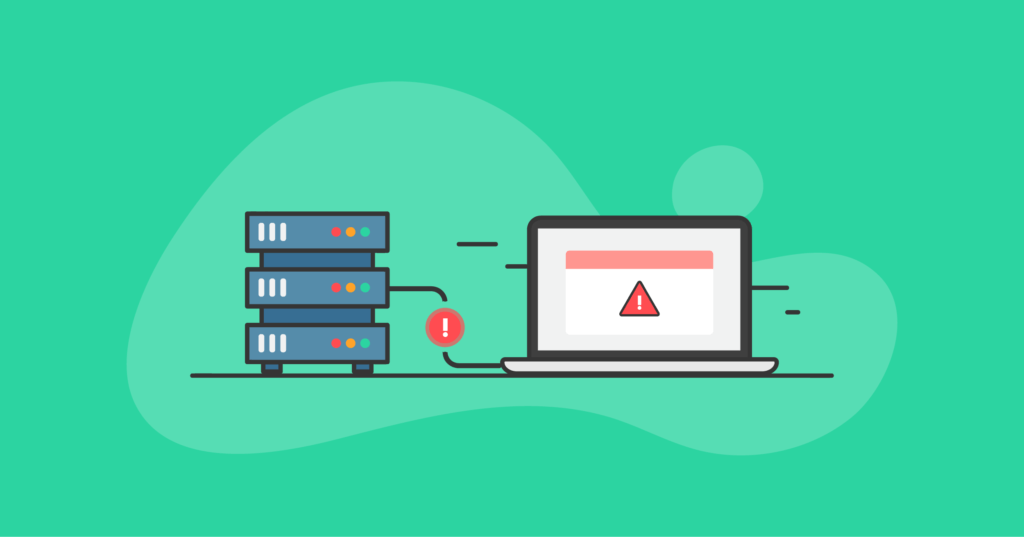
¿Qué es el error al establecer una conexión de base de datos en WordPress?
El "Error al establecer una conexión con la base de datos" es un mensaje de error que genera WordPress para informarle que no pudo establecer una conexión exitosa con la base de datos de WordPress durante la representación del contenido.
Como WordPress depende en gran medida de la capacidad de realizar consultas de base de datos para recuperar los datos solicitados para generar cualquier página web, el "Error al establecer una conexión de base de datos" es un error que afecta a todo el sitio web, incluida el área de administración. Significa que cuando WordPress experimenta problemas de conexión a la base de datos, tiene un número muy limitado de herramientas a su disposición para que su sitio web vuelva a estar en línea.

5 razones principales detrás del error al establecer una conexión de base de datos
El mensaje "Error al establecer una conexión de base de datos" en su sitio web indica que WordPress ha experimentado problemas críticos al intentar conectarse a su base de datos. Como comentamos, se pueden encontrar problemas en todas las etapas, desde el envío de una solicitud inicial desde PHP hasta la comunicación real con el servidor de la base de datos y el suministro de información de autenticación para obtener acceso a la base de datos.
Esta es la razón por la que es extremadamente importante que identifique el problema subyacente como la parte clave de la resolución de problemas de conexión a la base de datos de WordPress. Sin saber qué causó el problema, la simple aplicación de correcciones conocidas puede alejarlo más de resolverlo y restaurar la funcionalidad de su sitio web de WordPress.
Las cinco razones principales detrás del "Error al establecer una conexión de base de datos" en WordPress incluyen:
- Las credenciales de la base de datos de WordPress proporcionadas en wp-config.php son incorrectas.
- El usuario de la base de datos de WordPress no tiene suficientes privilegios
- Su base de datos de WordPress está dañada.
- Su servidor de base de datos está experimentando problemas.
- Su sitio web de WordPress está pirateado.
Motivo 1: las credenciales de su base de datos de WordPress en wp-config.php son incorrectas
WordPress usa las credenciales de la base de datos especificadas en el archivo wp-config.php para establecer una conexión con su base de datos. La información necesaria para realizar una conexión a la base de datos se proporciona utilizando las cuatro constantes principales:
- DB_NOMBRE. Representa el nombre de su base de datos de WordPress.
- DB_USUARIO. Define el usuario de MySQL/MariaDB al que se le ha otorgado acceso a la base de datos de WordPress.
- DB_CONTRASEÑA. Almacena el valor de la contraseña del usuario de la base de datos de WordPress.
- DB_HOST. Identifica el servidor de base de datos al que WordPress enviará solicitudes de conexión.
Como sugiere el nombre, las constantes se utilizan para almacenar información que no se puede cambiar durante la ejecución del script. Si alguna de la información anterior almacenada en el archivo wp-config.php es incorrecta, WordPress no podrá establecer una conexión de base de datos con éxito. Inevitablemente, aparecerá el mensaje "Error al establecer una conexión de base de datos" en su sitio web de WordPress.
Como WordPress no tiene otra forma de obtener las credenciales de la base de datos que no sea simplemente leer los valores que ingresa en el archivo de configuración principal de WordPress, es extremadamente importante que se asegure de que toda la información se actualice allí una vez que realice cambios en ella. Puede incluir la migración del sitio web a un nuevo servidor, la clonación o simplemente cambiar la contraseña del usuario de la base de datos de WordPress en caso de que se haya visto comprometida.
Razón 2: el usuario de su base de datos de WordPress no tiene suficientes privilegios
Cuando WordPress se conecta a su base de datos, se autentica como el usuario de la base de datos especificado en el archivo wp-config.php. Sin embargo, incluso si la contraseña que proporcionó es correcta y el servidor de la base de datos acepta la conexión, sin los privilegios suficientes, no permitirá que el usuario acceda a ninguna información.
Cada usuario de la base de datos MySQL/MariaDB tiene una lista de bases de datos a las que se le ha otorgado acceso. Además, los privilegios de la base de datos definen qué operaciones puede realizar el usuario en los datos de la base de datos.
WordPress requiere que el usuario de la base de datos pueda realizar todo tipo de operaciones de base de datos, incluida la visualización, adición y eliminación de datos de las tablas. Si el usuario no tiene suficientes privilegios, verá el mensaje "Error al establecer una conexión de base de datos" en su sitio web.
Razón 3: Su base de datos de WordPress está dañada
La corrupción de la base de datos, que representa una situación en la que ciertos datos en su base de datos de WordPress se han dañado o eliminado, es otra razón detrás del error al establecer una conexión de base de datos en su sitio web.
Los datos de su base de datos de WordPress se almacenan en el sistema como archivos en el disco que se cargan cuando es necesario realizar ciertas operaciones. Cuando algunos de los archivos están dañados, su servidor de base de datos no puede cargar la base de datos, lo que hace que WordPress sea completamente inaccesible. Lo mismo sucede cuando se elimina una de las tablas vitales de la base de datos de WordPress, lo que deja a WordPress sin poder cargar su sitio web.
Puede ocurrir por una serie de razones, que van desde problemas con el servidor de la base de datos causados por fallas de hardware o software hasta errores humanos e incluso piratas informáticos, todo lo cual resulta en la pérdida de datos o la representación incorrecta de la información vital. WordPress no podrá comunicarse con su base de datos hasta que se restablezca la integridad de los datos.
Motivo 4: su servidor de base de datos está experimentando problemas
Su servidor de base de datos está constantemente esperando nuevas conexiones y trabajando para atender todas las solicitudes ejecutando consultas y devolviendo los datos solicitados. Cualquier interrupción en el correcto funcionamiento de su servidor de base de datos puede tener consecuencias muy graves.
Si su servidor de base de datos MySQL/MariaDB no acepta ninguna solicitud de conexión, lo que puede suceder cuando está completamente desconectado, sobrecargado o experimenta otros problemas, WordPress no podrá establecer una conexión con su base de datos y verá el mensaje " Error al establecer una conexión de base de datos” en su sitio web. Los problemas del servidor de la base de datos no son fáciles de solucionar, por lo que puede considerarse la razón más grave detrás de los problemas de conexión de la base de datos de WordPress.
Los problemas del servidor de la base de datos pueden incluir condiciones graves como la corrupción del espacio de tablas o que no quede espacio en el disco en el servidor, cada uno de los cuales hace que MySQL/MariaDB falle y no pueda iniciarse sin la intervención de un administrador del sistema. Al mismo tiempo, su servidor de base de datos simplemente puede sobrecargarse con solicitudes como resultado de un pico de tráfico o un ataque DDOS.
Razón 5: su sitio web de WordPress está pirateado
Los piratas informáticos encuentran constantemente nuevas formas de obtener el control de su sitio web de WordPress, y hay un sinfín de formas de romperlo hasta el punto en que se vuelve completamente inaccesible. Si bien enumeramos los ataques como una razón separada para ver el error al establecer una conexión de base de datos en su sitio web de WordPress, cuando un sitio web de WordPress fue pirateado, se pueden ver varios de los problemas que hemos mencionado anteriormente a la vez.
No hay forma de saber cómo el pirata informático modificará la funcionalidad de su sitio web de WordPress para explotarlo. Sus archivos de WordPress y la información de la base de datos se pueden eliminar o modificar hasta el punto en que WordPress ya no podrá funcionar correctamente, rompiendo la conexión entre todos los componentes de su sitio web.
Otras razones
Credenciales de base de datos o privilegios de usuario incorrectos, corrupción de la base de datos de WordPress, problemas con el servidor de la base de datos y piratería representan las cinco razones principales detrás de ver el mensaje "Error al establecer una conexión de base de datos" en su sitio web de WordPress. Sin embargo, hay algunos otros problemas que potencialmente pueden causar problemas de conexión a la base de datos en WordPress. Estos incluyen actualizaciones fallidas de WordPress o la falta de un controlador de base de datos en la versión de PHP utilizada.
Si falta un controlador de base de datos en la versión de PHP en uso, PHP no podrá conectarse a la base de datos de WordPress. Una situación similar ocurre si sus archivos principales de WordPress se han dañado. Lo más probable es que vea el mensaje "Parece que a su instalación de PHP le falta la extensión MySQL que requiere WordPress", "Error interno del servidor 500" o "Hubo un error crítico en su sitio web", pero al ver "Error Establecer una conexión a la base de datos” tampoco es poco común.
Cómo solucionar el mensaje "Error al establecer una conexión de base de datos" en 3 pasos
La solución de errores de conexión de la base de datos de WordPress incluye comprender qué los causó y tomar las medidas necesarias para restaurar una conexión normal entre WordPress y su base de datos. Puede corregir el error de WordPress al establecer una conexión de base de datos en tres pasos:
- Realice una conexión a la base de datos de WordPress manualmente.
- Identifique el problema subyacente.
- Restaurar la conexión de la base de datos.
Paso 1. Realice una conexión a la base de datos de WordPress manualmente
El primer paso y el más importante para solucionar el error de WordPress al establecer una conexión a la base de datos es probar si puede conectarse a su base de datos de WordPress usando las credenciales especificadas en el archivo wp-config.php. Puede utilizar los comandos de MySQL o la interfaz de línea de comandos de WordPress.
El comando wp db query proporcionado por WP CLI le permite verificar si su servidor de base de datos acepta solicitudes de conexión, la contraseña en wp-config.php es correcta y el usuario de la base de datos tiene suficientes privilegios. No necesita dar ningún argumento al comando, WP CLI leerá automáticamente los valores de las constantes de WordPress especificadas en el archivo de configuración principal de WordPress.
El comando puede producir uno de los tres resultados posibles: dos que indican que la conexión ha fallado y uno que indica que se ha establecido correctamente. El resultado que reciba lo ayudará a reducir la lista de posibles razones detrás del error de WordPress al establecer una conexión a la base de datos.
Paso 2. Identifique el problema subyacente
Según el resultado que haya recibido, podrá identificar el problema detrás del mensaje "Error al establecer una conexión de base de datos" en WordPress. Echemos un vistazo a ambos casos: cuando se ha establecido una conexión y cuando WP CLI no se pudo conectar.
La conexión falló
Si la conexión a la base de datos que intenta falla, verá uno de los siguientes resultados. Ambas salidas indican que no se ha establecido una conexión, pero el mensaje de error que se muestra le permitirá saber qué problemas se han producido.
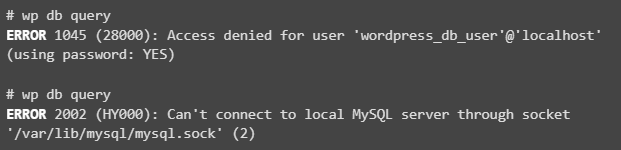
El primer mensaje de error muestra que el servidor de la base de datos aceptó la solicitud de conexión, pero se denegó el acceso a la base de datos. Significa que no pudo autenticarse o que el usuario de la base de datos no tiene permisos suficientes para acceder a la base de datos de WordPress y ejecutar consultas.
El segundo resultado indica que el servidor de la base de datos no aceptó la solicitud de conexión, lo que significa que MySQL/MariaDB está desconectado o sobrecargado con solicitudes hasta el punto en que no se pueden aceptar nuevas conexiones. Hay un límite en la cantidad de solicitudes simultáneas permitidas, y si se alcanza el límite, cada nueva solicitud simplemente será rechazada, dejando su sitio web de WordPress mostrando el mensaje "Error al establecer una conexión de base de datos".

Se estableció una conexión de base de datos
Si la conexión que intenta se establece con éxito, verá un resultado similar al que se muestra a continuación, lo que significa que WP CLI puede conectarse a la base de datos de WordPress utilizando las credenciales especificadas en el archivo wp-config.php y el usuario de la base de datos. tiene los privilegios requeridos. Una vez que se haya establecido la conexión, podrá ejecutar consultas o ver datos de tablas desde el cliente de línea de comandos de MySQL.
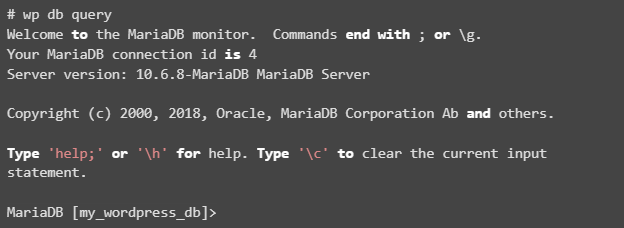
El hecho de que se haya establecido una conexión exitosa significa que su servidor de base de datos está en funcionamiento y no está sobrecargado con solicitudes hasta el punto en que no se permiten nuevas conexiones. Pero incluso si pudiera conectarse a su base de datos de WordPress desde la línea de comandos, no garantiza que el error de WordPress al establecer una conexión a la base de datos desaparezca.
Paso 3. Restaurar la conexión de la base de datos
Según el resultado que haya recibido al intentar conectarse a su base de datos de WordPress desde la línea de comandos, deberá seguir diferentes pasos para restaurar la capacidad de conexión de WordPress y corregir el mensaje "Error al establecer una conexión de base de datos" en su sitio web.
Se estableció una conexión de base de datos
Si pudo establecer una conexión, pero aún no se puede acceder a su sitio web de WordPress, podría indicar que faltan algunos datos vitales en la base de datos hasta el punto en que WordPress no puede cargar la información requerida. La buena noticia es que probablemente pueda reparar la base de datos sin tener que restaurarla desde una copia de seguridad.
Puede reparar su base de datos de WordPress utilizando WP CLI, phpMyAdmin o la interfaz gráfica de usuario que proporciona WordPress. Ejecutar los comandos wp db check y wp db repair lo ayudará a verificar su base de datos de WordPress en busca de problemas y repararla.

WordPress tiene una función incorporada que le permite reparar su base de datos incluso si su sitio web muestra el mensaje "Error al establecer una conexión de base de datos". Agregue la siguiente línea a su archivo wp-config.php para poder acceder a la interfaz de reparación de la base de datos de WordPress.

Abra your-wordpress-site.com/wp-admin/maint/repair.php, donde your-wordpress-site.com es el nombre de dominio de su sitio web de WordPress, y elija Reparar base de datos o Reparar y optimizar base de datos.
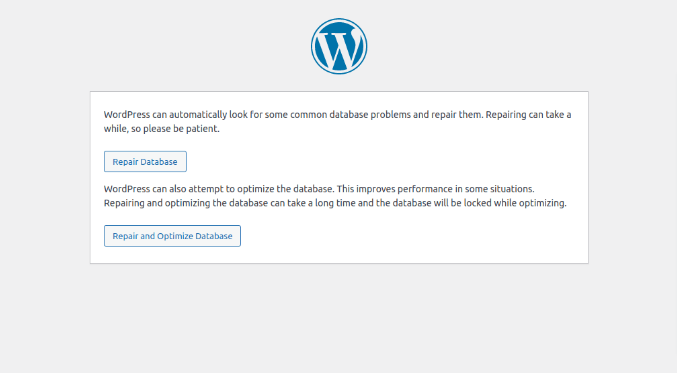
Después de que su base de datos de WordPress haya sido reparada, ya no debería recibir el mensaje "Error al establecer una conexión de base de datos" en su sitio web. No olvide eliminar la constante de su archivo wp-config.php después.
La conexión falló
Según el mensaje de error que apareció después de intentar establecer una conexión con su base de datos de WordPress desde la línea de comandos, puede darse cuenta de que las credenciales en el archivo wp-config.php son incorrectas, el usuario de la base de datos no tiene suficientes privilegios o que el servidor de la base de datos no acepta ninguna conexión.
Abra su archivo wp-config.pp y examine la configuración de conexión de su base de datos. Es posible que se dé cuenta de que falta cierta información o que la contraseña de usuario no se actualizó después de que se cambió.
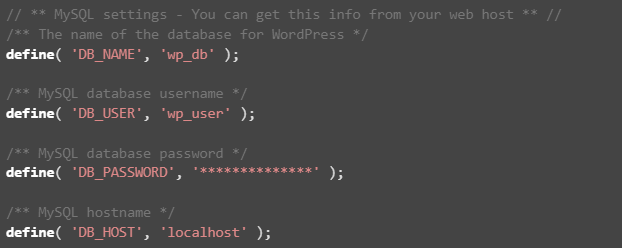
Abra su panel de administración de alojamiento web y navegue hasta la interfaz de administración de la base de datos. Si está utilizando cPanel, deberá abrir la interfaz de la base de datos MySQL desde la cuenta de cPanel de su sitio de WordPress. Asegúrese de que el usuario de la base de datos especificado en wp-config.php esté asociado correctamente con la base de datos de WordPress y se le hayan otorgado todos los privilegios. Actualice su contraseña y coloque la información correcta en el archivo de configuración de WordPress.
Vuelva a cargar su sitio web de WordPress para ver si el mensaje "Error al establecer una conexión de base de datos" desapareció.
Si continúa viendo errores de conexión a la base de datos, repare la base de datos siguiendo el procedimiento descrito en la sección anterior.
Si no pudo conectarse al servidor de la base de datos y sospecha que está desconectado o sobrecargado de conexiones, lo mejor es ponerse en contacto con su proveedor de alojamiento web para solicitar más ayuda. Los problemas del lado del servidor pueden ser difíciles de resolver y un enfoque incorrecto para la resolución de problemas puede tener consecuencias graves, incluida la pérdida de datos.
Si ninguna de las soluciones anteriores ayudó
Si ninguna de las soluciones anteriores ha funcionado para usted, y WordPress aún no puede establecer una conexión con su base de datos, podría indicar problemas más serios que deberán investigarse más a fondo. Su equipo de soporte de alojamiento web podrá averiguar qué causó exactamente el mensaje "Error al establecer una conexión de base de datos" en su sitio web y brindarle la mejor solución.
Es posible que deba restaurar su base de datos de WordPress o todo el sitio web desde una copia de seguridad o eliminar las inyecciones y secuencias de comandos maliciosas que se han colocado allí para romperlo.
Cómo prevenir futuros errores de conexión a la base de datos: 3 consejos
Adoptar un enfoque consciente para la administración del sitio web es la mejor manera de mantenerlo a salvo de diversas amenazas y evitar errores. Como WordPress depende de la capacidad de conectarse a su base de datos para recuperar los datos necesarios, asegurarse de que se pueda establecer una base de datos exitosa en todo momento es clave para evitar futuros errores.
1. Realice revisiones periódicas de su sitio web y su configuración
Es esencial realizar revisiones periódicas del contenido de su sitio web de WordPress y asegurarse de que todos los cambios en su alojamiento web se reflejen en el archivo de configuración de WordPress. Es especialmente importante mantener actualizada la información de autenticación de la base de datos en la que se basa WordPress para establecer una conexión con su base de datos.
No olvide actualizar las credenciales de su base de datos de WordPress en wp-config.php cada vez que realice cambios en la contraseña del usuario de la base de datos o en el servidor de su base de datos que puedan afectar la forma en que WordPress se comunica con él. Es especialmente importante actualizar todas las configuraciones de WordPress cuando mueve su sitio web de WordPress a otro servidor, lo clona para crear un entorno de prueba o usa un nuevo nombre de dominio.
2. Invierte en hosting de calidad
Si su sitio web permanece en línea las 24 horas del día, los 7 días de la semana y cuánto tiempo necesitará para solucionar los errores que aparecen en él, depende de qué tan bien estén optimizados los servicios de alojamiento web para WordPress para acomodar el tráfico. Elija soluciones de alojamiento escalables que puedan garantizar que su sitio web no se sobrecargue con solicitudes y se vuelva inaccesible incluso cuando realice una gran promoción.
Su equipo de soporte de alojamiento web debe monitorear de manera proactiva el entorno de producción, ejecutar actualizaciones y abordar cualquier problema del lado del servidor. Esto incluye una respuesta rápida a los ataques DDOS que pueden dejar a su servidor incapaz de manejar cualquier solicitud y provocar la caída de su sitio web.
¿Buscando el mejor host de WordPress? Recomendamos Nexcess para alojamiento de WordPress completamente administrado y Liquid Web para VPS y servidores dedicados.
3. Asegure su sitio web de WordPress
La seguridad es uno de los aspectos más importantes de la gestión de un negocio en línea. Con el aumento de los ataques de seguridad cibernética, ningún propietario de un sitio web está protegido de las diversas amenazas que presenta la red global. Si su sitio web de WordPress es pirateado, la mayoría de las veces, los atacantes obtienen acceso a su base de datos, lo que les permite agregar nuevos usuarios administradores y causar estragos en su negocio. El código malicioso inyectado puede tener consecuencias muy destructivas, dejando su sitio web totalmente inaccesible o sin funcionar correctamente.
Le recomendamos que instale un complemento de seguridad de WordPress como iThemes Security Pro para proteger su sitio de WordPress. iThemes Security Pro ofrece monitoreo de seguridad de sitios web las 24 horas, los 7 días de la semana, protección contra ataques de fuerza bruta, un escáner de sitios para complementos vulnerables, temas y versiones principales de WordPress, y mejoras para la seguridad del usuario, como la autenticación de dos factores.
4. Realice actualizaciones periódicas
La mayoría de las veces, los piratas informáticos obtienen acceso a su sitio web al explotar una vulnerabilidad conocida; por eso es difícil sobrestimar la importancia de realizar actualizaciones periódicas. Asegúrese de que su instalación de WordPress, todos los complementos y extensiones estén actualizados a la última versión.
El mejor enfoque para las actualizaciones de software es tener el proceso completamente automatizado. La función de administración de versiones proporcionada por iThemes Security Pro le permite configurar actualizaciones automáticas para el núcleo, los complementos y los temas de WordPress, y realizar escaneos que ayudarán a identificar todo el software obsoleto.
¿Estás administrando múltiples sitios de WordPress? Una herramienta como iThemes Sync le brinda un tablero central para administrar las actualizaciones de todos sus sitios de WordPress en un solo lugar.
5. Configure las copias de seguridad automáticas para que se ejecuten según un cronograma
Poder restaurar su sitio web de WordPress en caso de que ocurra un error es uno de los aspectos más importantes de la administración del sitio web. Las copias de seguridad ayudan a proteger su sitio web de la pérdida de datos y otras consecuencias destructivas de las infracciones de seguridad y los problemas del lado del servidor. Asegúrese de tener copias de seguridad regulares configuradas que guarden sus datos en una ubicación segura.
El uso de un complemento de respaldo para WordPress es una excelente manera de garantizar que pueda restaurar su sitio web en todo momento con solo unos pocos clics. Más de un millón de sitios web de WordPress están protegidos por el complemento BackupBuddy WordPress de iThemes, que le permite realizar una copia de seguridad y restaurar cada componente de su sitio web de WordPress en cuestión de minutos.
6. Mantenga su sitio web protegido contra amenazas de seguridad
La respuesta rápida a las amenazas de seguridad y la adopción de un enfoque proactivo para garantizar la seguridad es clave si desea minimizar la probabilidad de que su sitio web experimente errores y se vuelva inaccesible para sus visitantes.
Los hacks pueden hacer que todos los componentes de su sitio web se rompan, dejándolo incapaz de restaurar la funcionalidad y volver a ponerlo en línea. Necesita una solución de seguridad optimizada para WordPress que proteja su sitio web de amenazas conocidas y mantenga alejados a los piratas informáticos.
iThemes Security Pro es un complemento que funciona como una solución de seguridad a nivel de aplicación que filtra las solicitudes maliciosas y bloquea el acceso no autorizado a las partes más vulnerables de su sitio web. La función de escaneo del sitio de iThemes Security Pro le permite ejecutar escaneos de vulnerabilidades que lo alertarán si tiene un tema, un complemento o una versión principal de WordPress con una vulnerabilidad conocida.
Terminando
Al igual que con todas las aplicaciones basadas en bases de datos, WordPress se basa en la capacidad de establecer una conexión con su base de datos y ejecutar consultas para recuperar el contenido solicitado. WordPress genera el mensaje "Error al establecer una conexión con la base de datos" cuando no se pudo comunicar correctamente con el servidor de la base de datos, lo que puede ocurrir por varios motivos.
Saber qué necesita WordPress para hacer una conexión a la base de datos y cómo restaurar la comunicación normal entre su sitio web y su base de datos lo ayudará a abordar los errores de conexión a la base de datos y a mantener su sitio web en línea para sus visitantes.
El mejor complemento de seguridad de WordPress para asegurar y proteger WordPress
Actualmente, WordPress funciona en más del 40% de todos los sitios web, por lo que se ha convertido en un objetivo fácil para los piratas informáticos con intenciones maliciosas. El complemento iThemes Security Pro elimina las conjeturas de la seguridad de WordPress para que sea más fácil asegurar y proteger su sitio web de WordPress. Es como tener un experto en seguridad a tiempo completo en el personal que supervisa y protege constantemente su sitio de WordPress por usted.

Kiki tiene una licenciatura en administración de sistemas de información y más de dos años de experiencia en Linux y WordPress. Actualmente trabaja como especialista en seguridad para Liquid Web y Nexcess. Antes de eso, Kiki formó parte del equipo de soporte de Liquid Web Managed Hosting donde ayudó a cientos de propietarios de sitios web de WordPress y aprendió qué problemas técnicos encuentran a menudo. Su pasión por la escritura le permite compartir su conocimiento y experiencia para ayudar a las personas. Además de la tecnología, a Kiki le gusta aprender sobre el espacio y escuchar podcasts sobre crímenes reales.
